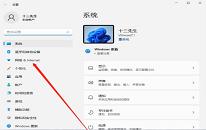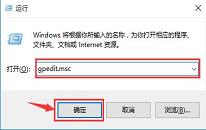win11系统资源管理器无响应怎么办
来源:www.laobaicai.net 发布时间:2023-06-24 08:15
最近有位win11系统用户在使用电脑的过程当中,遇到了资源管理器无响应的问题,用户不知道怎么解决这个问题,为此非常苦恼,那么win11系统资源管理器无响应怎么办呢?今天老白菜u盘装系统为大家分享win11系统资源管理器无响应的解决教程。
资源管理器无响应解决方法:
1、进入系统后按 Ctrl+Alt+Del 快捷键后,点击“任务管理器”;如图所示:
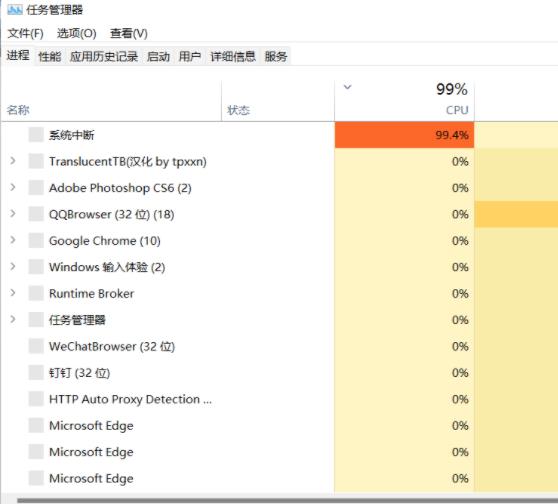
2、打开“任务管理器”后点击“文件”--》“运行新任务”;如图所示:
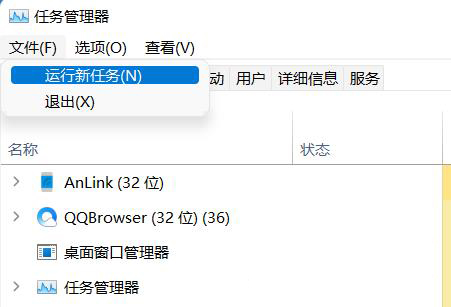
3、在“打开”输入框内输入“cmd”(可勾选“以系统管理权限创建此任务”),回车;如图所示:
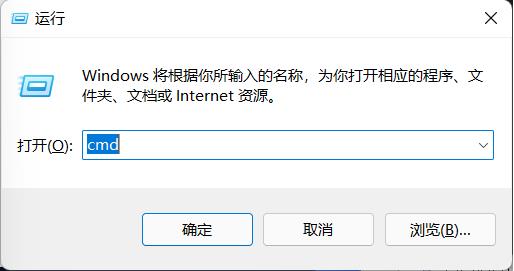
4、在命令提示符(cmd)中粘贴如下命令,并回车:HKCU\SOFTWARE\Microsoft\Windows\CurrentVersion\IrisService /f && shutdown -r -t 0;如图所示:
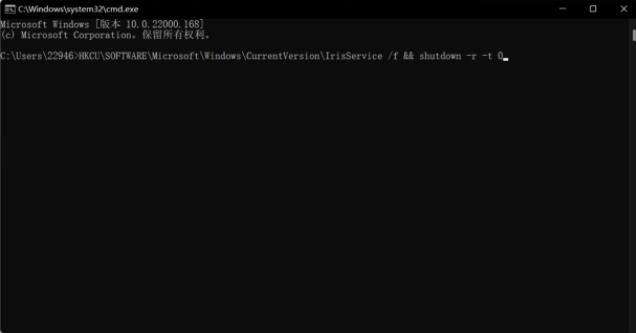
5、重启电脑。
关于win11系统资源管理器无响应的解决教程就为小伙伴们详细分享到这里了,如果用户们使用电脑的时候遇到了同样的问题,可以参考以上方法步骤进行操作哦,希望本篇教程能够帮到大家,更多精彩教程请关注老白菜官方网站。
上一篇:win11系统怎么更改ip地址
下一篇:没有了
推荐阅读
"win11系统怎么更改ip地址"
- win11系统没有声卡驱动怎么办 2023-06-22
- win11系统打开网络适配器操作教程分享 2023-06-21
- win10系统共享打印机提示错误0x000006d9如何解决 2023-06-20
- win11系统怎么删除pin码 2023-06-19
win10系统程序属性没有兼容性如何解决
- win11系统怎么隐藏英文键盘 2023-06-16
- win10系统如何关闭windows defender 2023-06-16
- win10系统怎么设置网络优先级 2023-06-14
- win11系统如何隐藏回收站 2023-06-13
老白菜下载
更多-
 老白菜怎样一键制作u盘启动盘
老白菜怎样一键制作u盘启动盘软件大小:358 MB
-
 老白菜超级u盘启动制作工具UEFI版7.3下载
老白菜超级u盘启动制作工具UEFI版7.3下载软件大小:490 MB
-
 老白菜一键u盘装ghost XP系统详细图文教程
老白菜一键u盘装ghost XP系统详细图文教程软件大小:358 MB
-
 老白菜装机工具在线安装工具下载
老白菜装机工具在线安装工具下载软件大小:3.03 MB